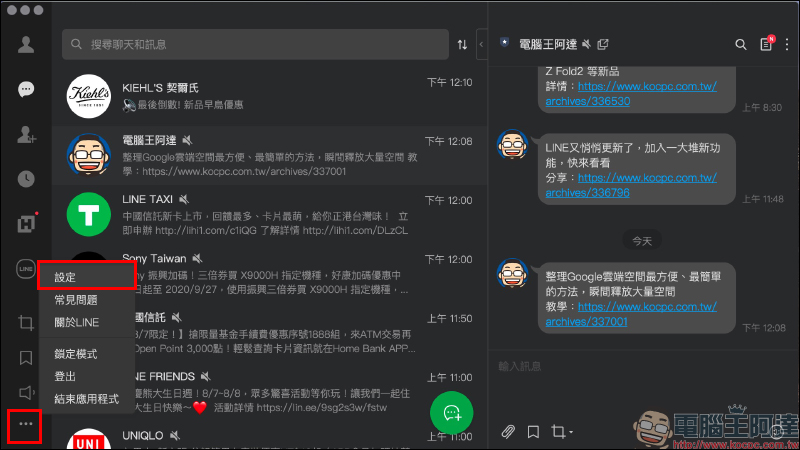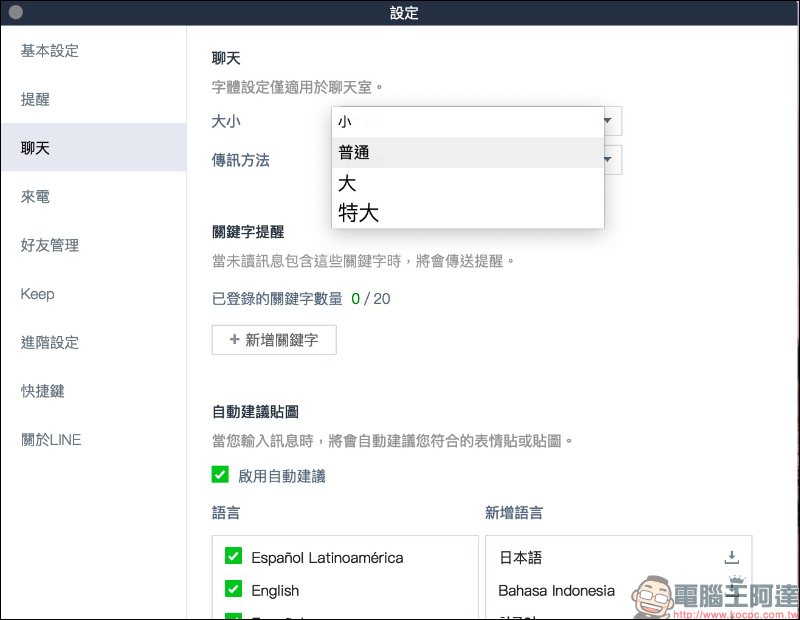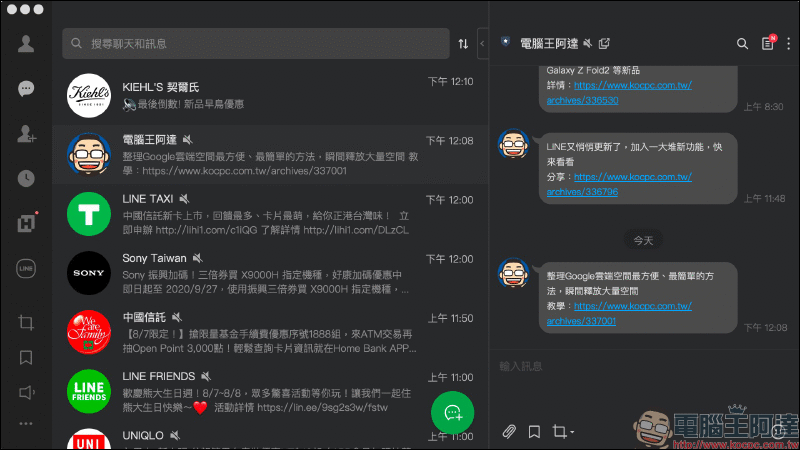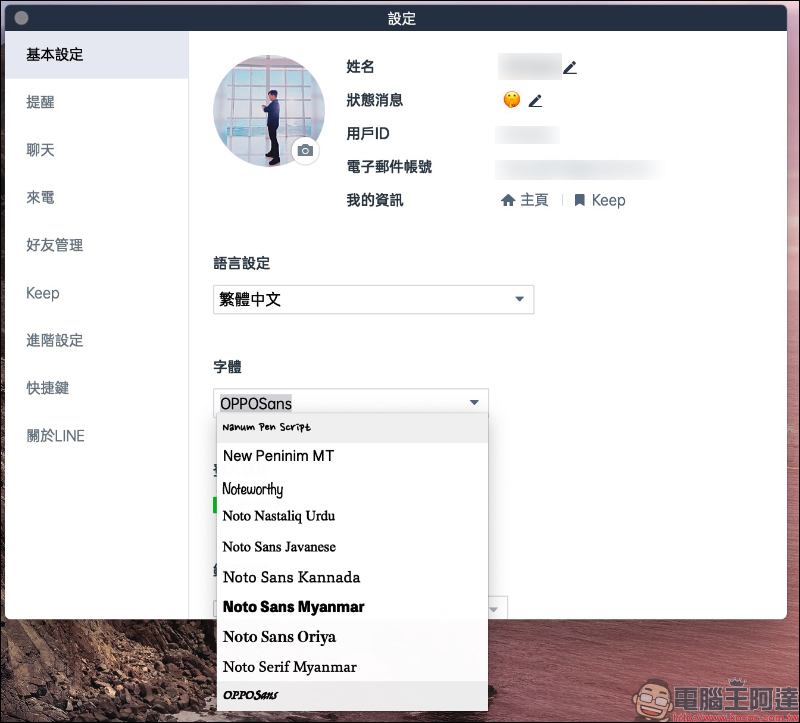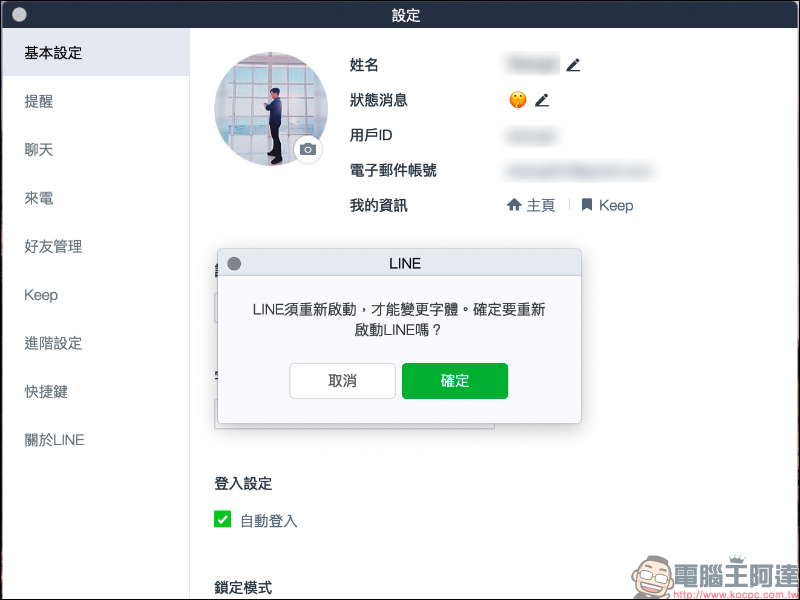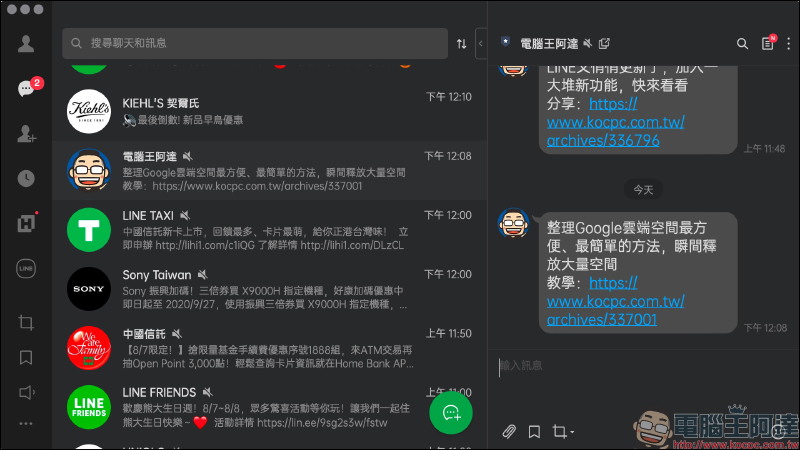對於 LINE 電腦版使用者來說,難免可能會覺得聊天室顯示的字體太小、太大,或覺得預設的字體已經看你、想替換其他字體,但許多人其實並不知道設定該從何用起,其實這些設定相當簡單!今天就來分享這個簡單的 LINE 應用小技巧,如果各位平時覺得 LINE 聊天室文字看不清楚,不妨可以試著設定一下囉!
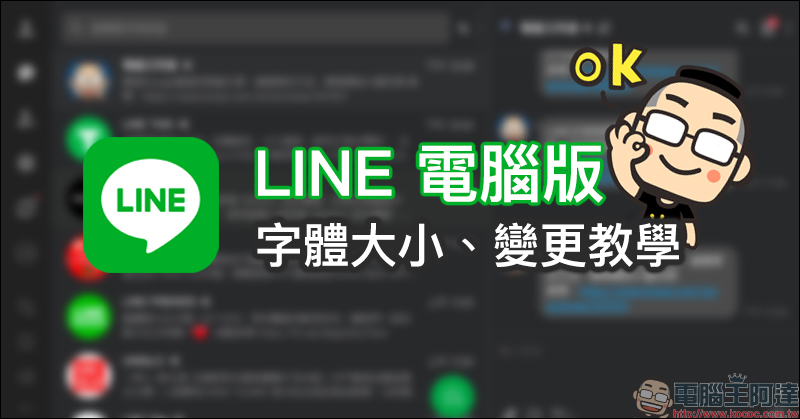
LINE應用小技巧: LINE 電腦版顯示字體大小、變更教學
各位 LINE 電腦版用戶們若覺得聊天室的字體太小、看不清楚,這大致上能歸納出兩種原因,一是字體對於目前看起來實在太小,另一種則是取決於字體的閱讀性,然而 LINE 電腦版其實針對這兩項設定也都有提供用戶相當大的自訂空間。首先,點選 LINE 電腦版視窗左下角前往「設定」頁面。
如想要改變聊天室的文字顯示大小,在設定頁面選擇「聊天」分頁,並在聊天項目選擇「大小」,即可選擇小、普通、大以及特大共四種文字顯示大小。
以下比較這四種聊天室文字大小實際的顯示差異,各位可依照自身習慣選擇最舒適的字體大小。字體設定越小,在同樣的視窗範圍就能顯示更多文字內容;字體設定越大,視窗能顯示的文字內容則較少。這項設定僅為改變「聊天室內」的訊息文字。
接著就是如何修改 LINE 的顯示字體囉!一樣先設定頁面後,這次要選擇「基本設定」分頁,在字體項目下方就能找到字體選單變更字體。
選擇完字體後,必須重新啟動 LINE 應用程式才能變更字體,依照視窗提醒點選「確認」按鈕將會自動重啟:
字體方面,我們過去介紹過 jf open 粉圓字型、 OPPO Sans 等多款免費、可商用的字體,以下顯示範例的字體為 OPPO Sans: